- Central de Suporte
- Outros Idiomas
- Idiomas
- Ajude-nos a Traduzir
Leia nosso guia completo para corrigir o código de erro: RESULT_CODE_HUNG e acessar sites sem problemas.
por Bruna | Atualizado em 24.01.2025 | por Bruna
O erro RESULT_CODE_HUNG é uma mensagem que pode aparecer em navegadores quando você tenta acessar um site. Esse problema pode ocorrer em navegadores como Chrome, Microsoft Edge ou outros, e pode ser causado por diversos fatores. Neste artigo, vamos apresentar algumas soluções práticas para corrigir o erro RESULT_CODE_HUNG e restaurar o acesso aos sites normalmente.
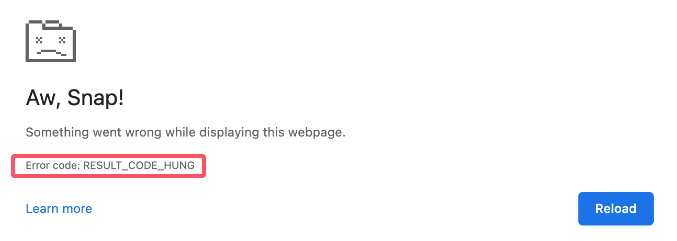
A primeira solução simples é tentar recarregar a página web que você está tentando abrir. Muitas vezes, isso resolve o problema imediatamente. Você pode atualizar a página clicando no ícone de atualização ao lado da barra de endereço ou utilizando os atalhos de teclado:
Windows e Linux: "Ctrl + R"
Mac: "Command + R"
Se o problema for temporário, essa ação pode ser suficiente para abrir a página corretamente.
O erro RESULT_CODE_HUNG pode ocorrer devido a problemas com a conexão à internet. Certifique-se de que sua conexão está funcionando corretamente. Verifique se você consegue acessar outros sites ou se o problema está acontecendo com apenas um site específico.
Caso todos os sites estejam inacessíveis, mesmo com o Wi-Fi conectado, isso pode indicar um problema com o Wi-Fi ou o roteador. Tente reiniciar o roteador ou o modem.
Manter o navegador atualizado é essencial para evitar erros como o RESULT_CODE_HUNG. Embora os navegadores se atualizem automaticamente, às vezes essa atualização pode falhar. Atualizar o navegador manualmente pode corrigir o problema.
Veja como fazer isso no Chrome ou Microsoft Edge:
1. Clique nos três pontos no canto superior direito do navegador.
2. Clique em "Ajuda" - "Sobre o Google Chrome" no Chrome ou "Configurações" - "Sobre o Microsoft Edge" no Microsoft Edge
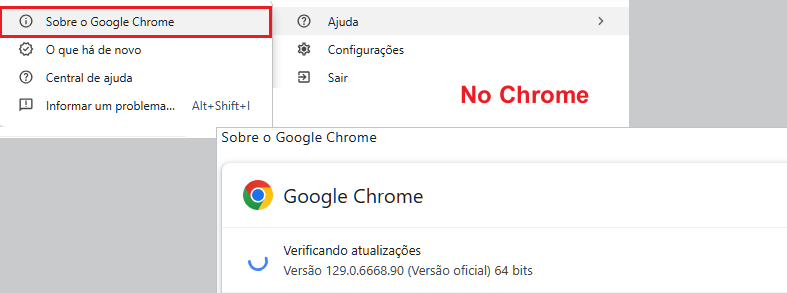
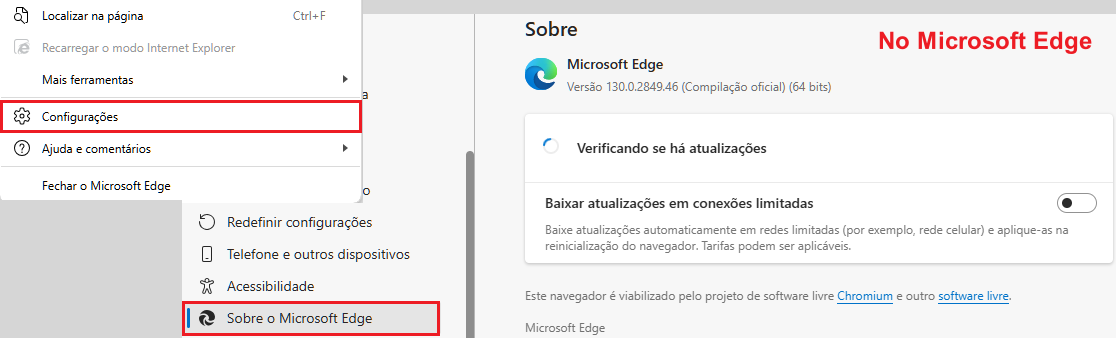
3. O navegador verificará se há uma atualização disponível. Se houver, clique em Reiniciar para aplicar a atualização.
O erro RESULT_CODE_HUNG pode ser causado por um cache de navegador corrompido. Um cookie expirado ou uma versão antiga da página salva em cache pode impedir o carregamento correto da página. Para resolver isso, você pode limpar o cache do navegador:
1. Pressione "Ctrl + Shift + Del" no teclado para abrir a janela de limpeza de dados.
2. Selecione o período que deseja limpar (recomendado: Todo o período ou Desde o começo).
3. Certifique-se de que a opção "Imagens e arquivos armazenados em cache" está marcada.
4. Clique em "Excluir dados" ou "Limpar agora".
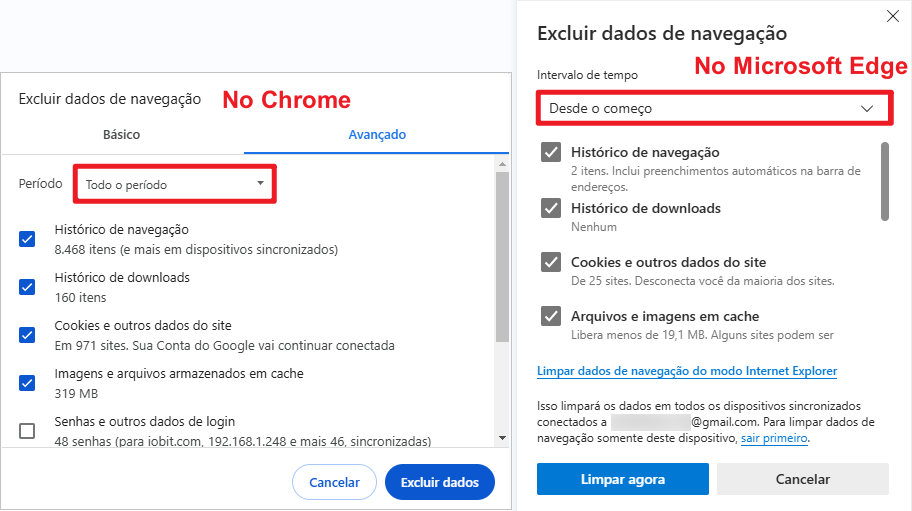
Isso forçará o navegador a carregar versões atualizadas das páginas.
Algumas extensões do navegador podem causar problemas de compatibilidade ou de desempenho, levando ao código de erro: RESULT_CODE_HUNG. Para desativar as extensões no Chrome, siga os passos:
1. Digite "chrome://extensions" na barra de endereço e pressione Enter.
![]()
2. Desative todas as extensões ativas.
3. Reinicie o navegador.
No Microsoft Edge, o processo é semelhante.
![]()
Se o erro desaparecer após desativar as extensões, você pode ativá-las novamente uma a uma para descobrir qual delas estava causando o problema.
Os servidores DNS são responsáveis por traduzir os nomes de domínio em endereços IP. Se o seu DNS atual estiver enfrentando problemas, isso pode causar o erro RESULT_CODE_HUNG. Alterar os servidores DNS pode
ser uma solução eficaz.
Siga estas etapas para alterar as configurações de DNS no Windows:
1. Clique em "Iniciar" para abrir "Configurações".
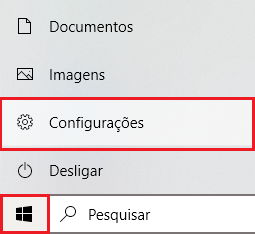
2. Selecione "Rede e Internet" - "Alterar opções de adaptador".
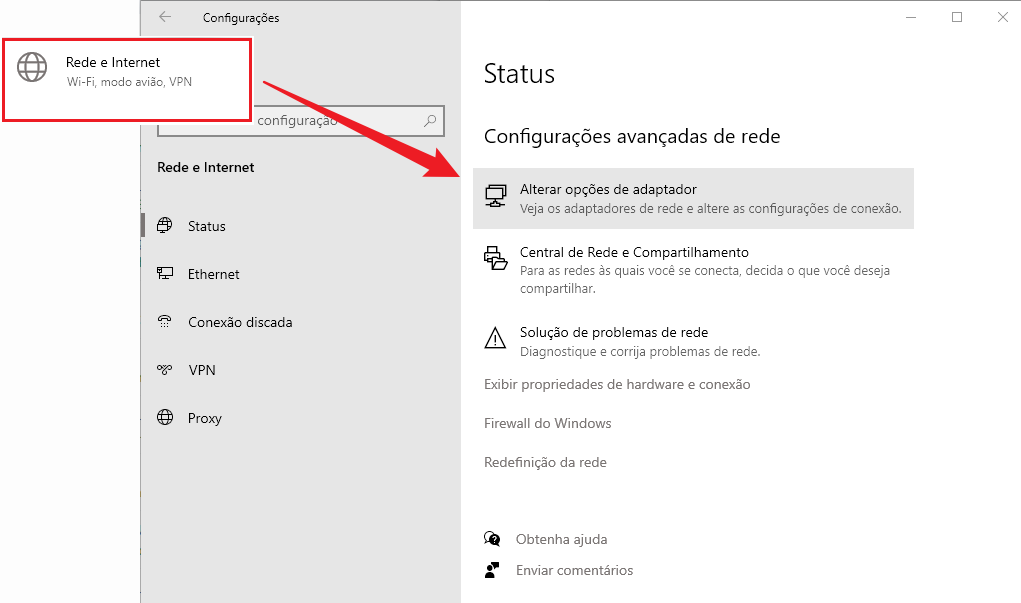
3. Clique com o botão direito na sua conexão ativa e selecione "Propriedades".
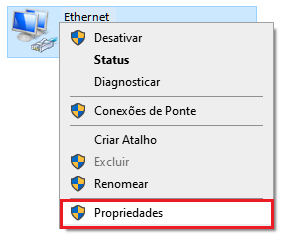
4. Selecione "Protocolo IP Versão 4 (TCP/IPv4)" - "Propriedades".
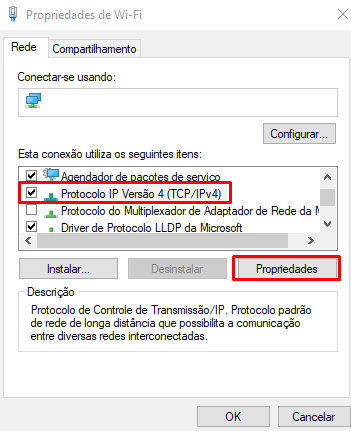
5. Marque a opção "Usar os seguintes endereços de servidor DNS" e insira o DNS do Google:
- Primário: 8.8.8.8
- Secundário: 8.8.4.4
6. Clique em "OK" e reinicie o navegador.
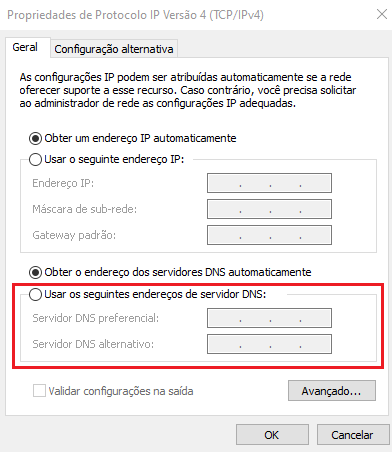
Essa mudança pode resolver o problema rapidamente. Alternativamente, você pode usar o Advanced SystemCare, um software de otimização de PC que facilita a troca de servidores DNS.
Nota
Conteúdo relacionado: Como Resolver o Erro DNS_PROBE_FINISHED_NXDOMAIN?Se as etapas anteriores não resolverem o erro, tente reiniciar as configurações do navegador. Isso restaura as configurações padrão e pode eliminar qualquer configuração corrompida ou conflito.
Aqui está etapas para reiniciar o Chrome:
1. Clique nos três pontos no canto superior direito e vá até "Configurações".
2. Role para baixo e clique em "Redefinir configurações" - "Restaurar configurações para os padrões originais".
3. Confirme clicando em "Redefinir configurações".
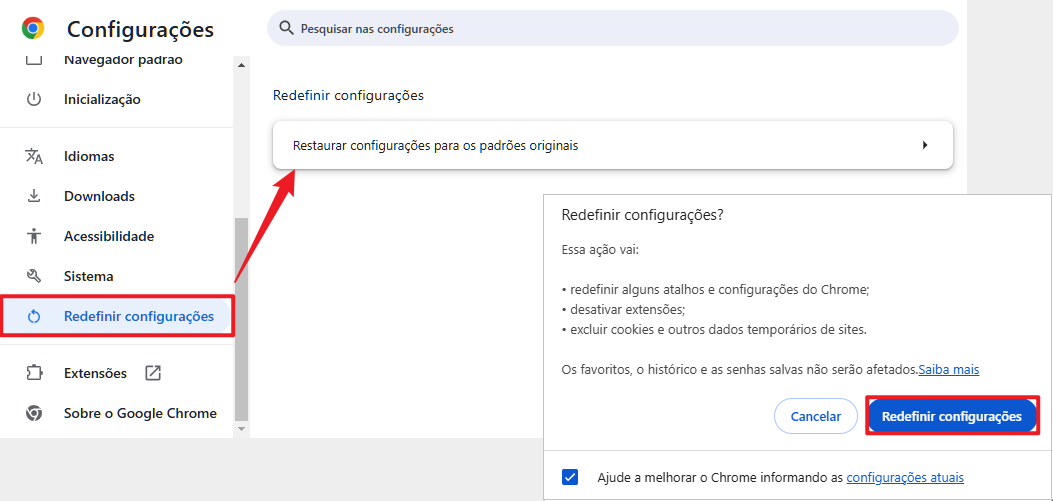
No Microsoft Edge, o processo é semelhante. Após restaurar as configurações, tente acessar o site novamente.
Por fim, algumas vezes o erro RESULT_CODE_HUNG pode ser causado por softwares de terceiros, como firewalls ou antivírus que bloqueiam o tráfego do navegador. Desative temporariamente o antivírus ou firewall e veja se o erro persiste.
Se o problema desaparecer, configure exceções no firewall ou no antivírus para permitir o acesso do navegador.
O erro RESULT_CODE_HUNG pode ser frustrante, mas as soluções descritas acima geralmente resolvem o problema. Desde a simples atualização da página até a alteração das configurações de DNS, há várias maneiras de lidar com o erro.
Se, após seguir essas dicas, o problema persistir, você pode considerar entrar em contato com o suporte técnico do navegador ou verificar se há outros problemas no sistema. Boa sorte!
